在现代社会手机已经成为我们生活中不可或缺的一部分,而在手机的功能中,截屏功能无疑是我们经常会使用到的一个功能。而作为一款备受欢迎的手机品牌,OPPO手机也提供了快速截屏的设置方法,让用户能够更加便捷地进行截屏操作。OPPO手机怎么快速截屏呢?接下来我们将一起来了解一下。
OPPO快速截屏的设置方法
具体方法:
1.首先找到桌面的设置图标进入手机设置

2.在设置中找到<只能便捷>选项,点击进入
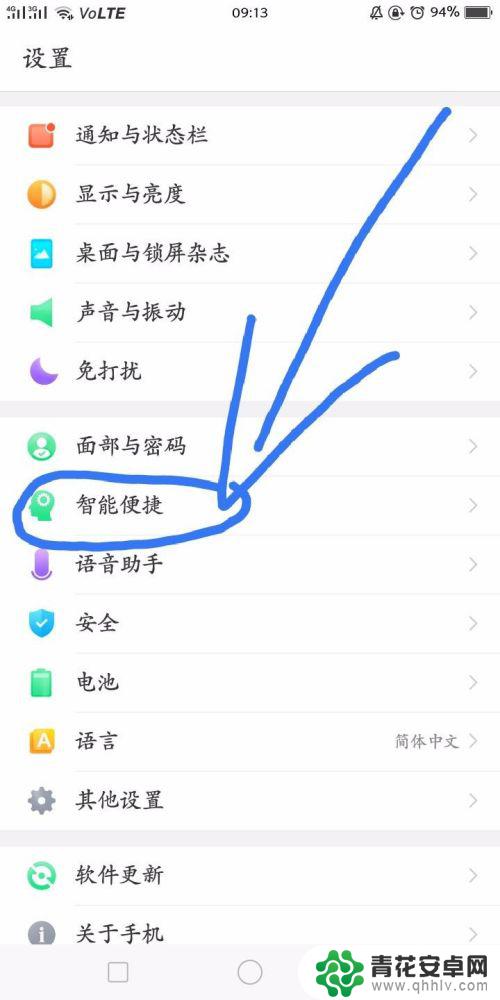
3.选择下方的<手势体感>选项
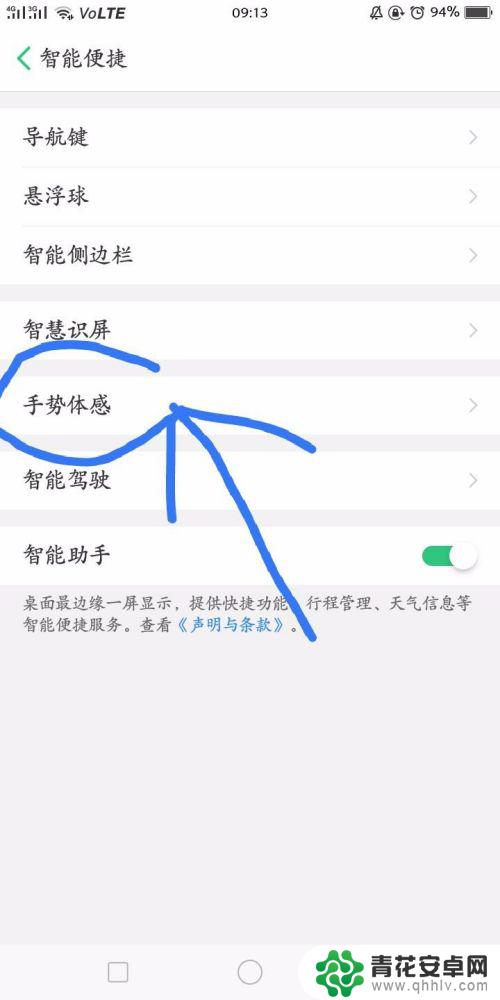
4.选择其他选项的<三指截屏>三指下滑快速截屏,点击右边的打开按钮
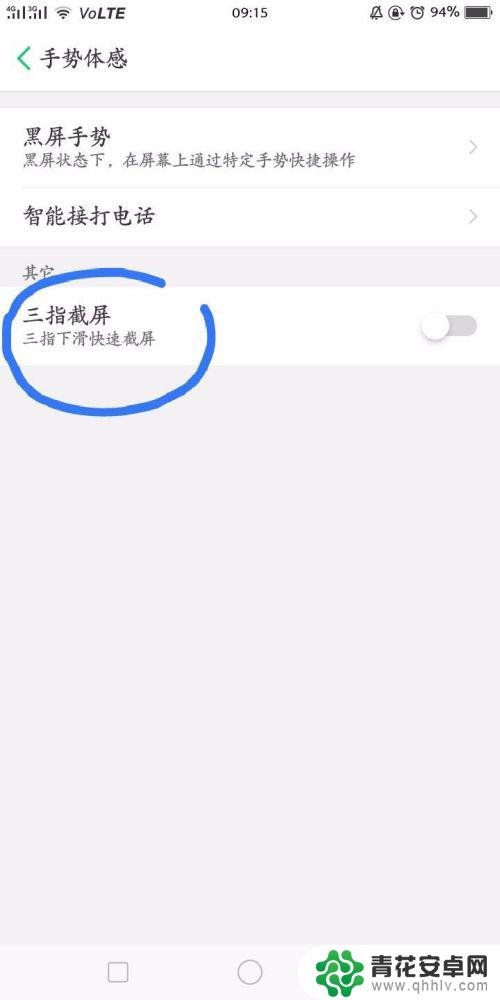
5.如图所示,快速截屏就设置完成了。同时按住手机两侧减少音量键和开机键也能快速截屏。
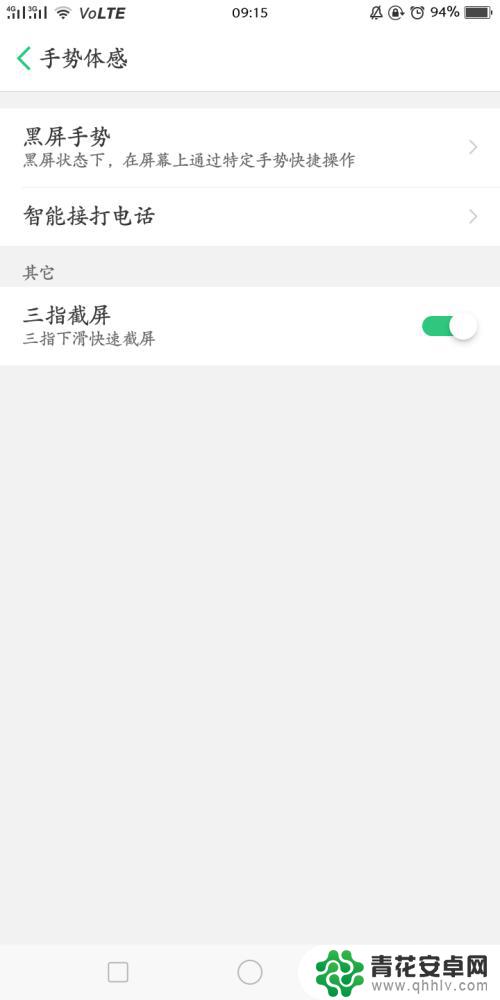
以上就是oppo手机如何快速截屏的全部内容,如果遇到这种情况,你可以按照以上步骤解决问题,非常简单快速。










